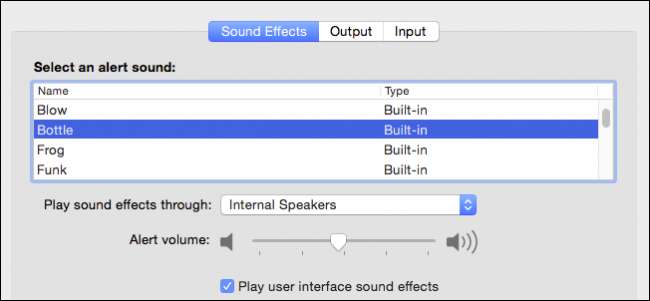
Якщо ви коли-небудь демонстрували презентацію чи відео, ви знаєте, яким незручним може бути, коли системні звуки, такі як попередження, помилки та сповіщення, переривають ваш звук, особливо коли ви проеціюєте на систему PA або гучномовці.
В OS X є кілька цікавих маленьких опцій, які можна застосувати до налаштувань звуку, щоб, якщо ви скажете, слухаючи музику під час чищення чи показуючи фільм на великому телевізорі, вас не буде переривається жабою, функцією, пляшкою або будь-яким іншим попередженням системи.
У налаштуваннях звуку є три частини: “Вхід”, “Вихід” та “Звукові ефекти”. Ми хочемо поговорити про кожного окремо, починаючи з параметрів введення.
Налаштування введення
Спочатку відкрийте налаштування звуку відповідно до вибраного методу, як правило, натиснувши “System Preferences -> Sound” або за допомогою Spotlight і набравши "звук".
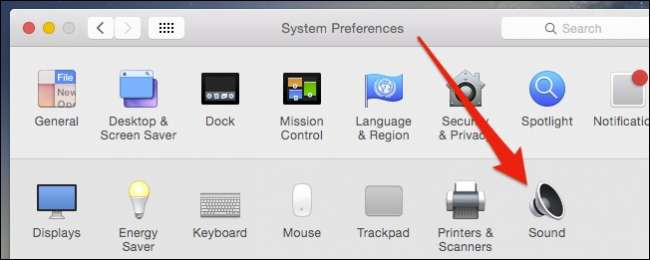
Тепер, коли налаштування звуку відкрито, давайте поговоримо про кожну вкладку, починаючи з налаштувань „Вхід”, оскільки вони є найпростішими.
У нашому прикладі ми використовуємо Macbook Air, який не має багато варіантів введення. Але якщо ми використовуємо мікрофон USB або в цьому випадку динамік Bluetooth з мікрофоном, ми можемо клацнути на кожному пристрої введення та змінювати їх за потреби.
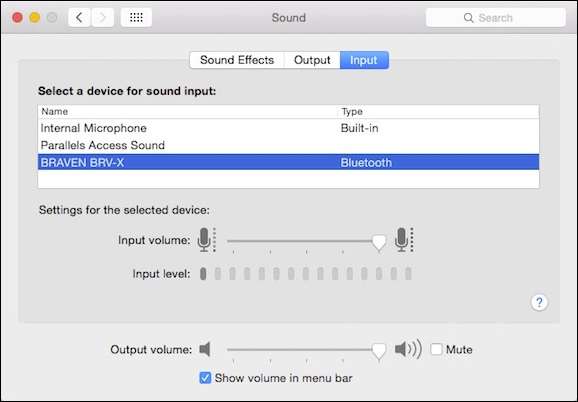
Для кожного пристрою введення можна вибрати рівень гучності, наприклад, якщо у вас мікрофони різної чутливості або розміщення.
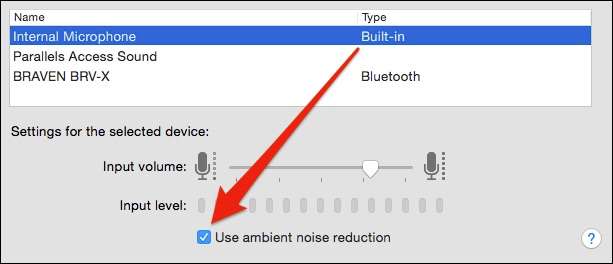
Вносити корективи у ваші пристрої введення буде, мабуть, непотрібним, але якщо вашим колегам або членам сім'ї, що працюють на дальній відстані, важко почути вас (або ви проходите занадто голосно), то ось як це виправити.
Налаштування виводу
Клацнувши одну вкладку ліворуч, ви отримаєте наші налаштування "Вивід". Зверніть увагу, що внизу цієї області налаштувань є постійний повзунок „Вихідний обсяг”. Це важливо, оскільки це насправді стосується кожного окремого пристрою виводу.
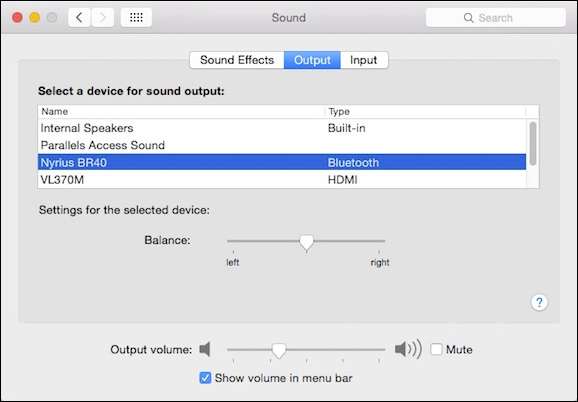
Говорячи про ці пристрої, тут перераховано все, на що може вийти наш Mac, що включає внутрішні динаміки, динаміки Bluetooth, пристрої HDMI та AirPlay. Як і на наших пристроях введення, якщо натиснути інший пристрій виведення, аудіо буде відтворюватися через нього.
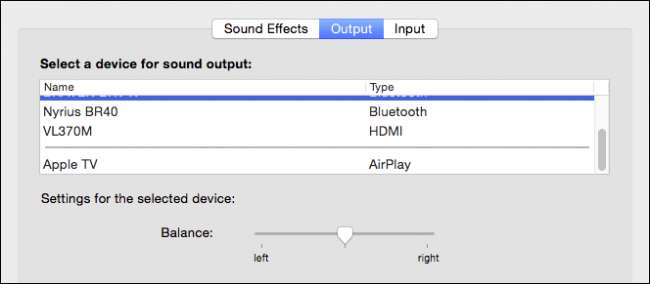
Ще один акуратний фокус - згаданий повзунок гучності. Рівні гучності та відключення звуку можна призначити кожному пристрою виведення. У цьому прикладі ми виводимо на наш маленький динамік Bluetooth Braven BRV-X і звук встановлений на середній, але приглушений.
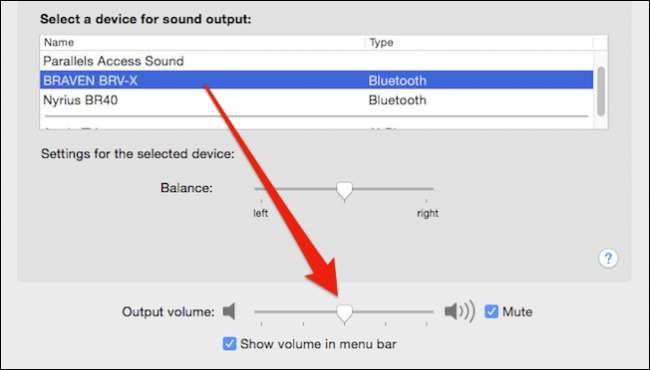
Клацнувши на наш приймач Bluetooth, який підключений до великих настільних колонок , ми бачимо, що регулятори гучності зберігають свій останній стан для цього пристрою виведення.
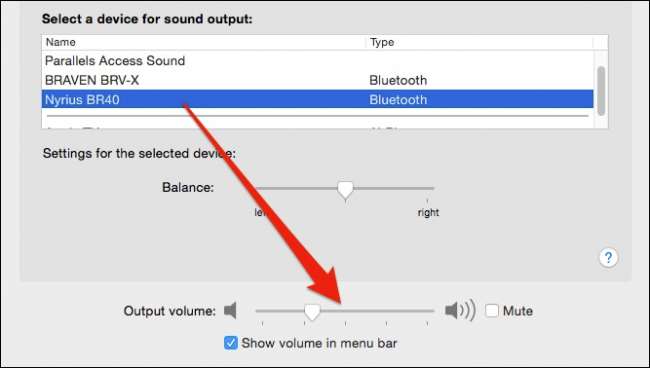
Запам’ятайте цю маленьку функцію, оскільки вона стане в нагоді не лише для захисту вух та обладнання від раптових сильних музичних сплесків, але й щодо звукових ефектів, про які ми поговоримо зараз.
Налаштування звукових ефектів
Налаштування «Звукові ефекти» OS X повертають нас до початкового сценарію, коли ми хочемо виводити звук на один пристрій, але не системні попередження та сигнали тривоги.
Перше, що ви можете зробити, це просто вимкнути звукові ефекти або зменшити їх до такої міри, що вони не будуть вас турбувати.

Але ви також можете направити їх на інший пристрій. За замовчуванням вони завжди повинні відтворюватися на внутрішніх динаміках вашого комп’ютера або на зовнішніх динаміках робочого столу Mac, якщо це можливо.
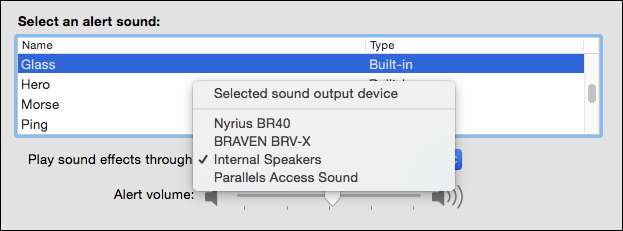
У більшості ситуацій, коли ви виводите звук на зовнішній пристрій, ви навіть не можете почути звукові ефекти на внутрішніх динаміках, проте, пам’ятайте, замість того, щоб вимкнути ці звуки, ви завжди можете просто вимкнути звук внутрішніх динаміків.
Бонусна порада: Як змінити вихідний пристрій за допомогою клавіші та клацання
Все це чудово і все, але насправді немає сенсу постійно копатись у налаштуваннях звуку, щоб змінити аудіовиходи та входи. На щастя, вам не потрібно через нашого давнього друга, клавішу "Варіант" .
Якщо у вас увімкнено регулювання гучності рядка меню, тоді, коли ви клацнете на ньому, він покаже вам повзунок меню. Це корисно, але ми зазвичай використовуємо мультимедійні клавіші на нашій клавіатурі.
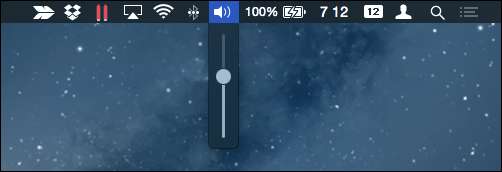
Утримуючи клавішу “Option” і натискаючи регулятор гучності, натомість відображаються як вихідні, так і пристрої введення. Потім ви також можете швидко отримати доступ до налаштувань звуку.
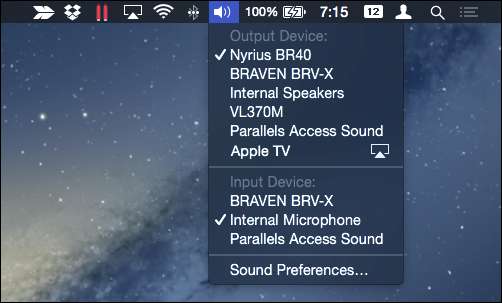
Якщо ви не зацікавлені в тому, щоб завжди утримувати клавішу "Option", є додаткові додаткові програми, які розмістить спеціальне меню на рядку меню . На цьому скріншоті ми встановили простий безкоштовний додаток від App Store під назвою SoundOut .

У ньому немає жодного з наших пристроїв введення, як метод клавіші “Option”, і це не конкретно щодо того, що таке кожен вихід, але якщо ви багато міняєте пристрої, і не хочете утримувати клавішу “Option” кожен раз час, то це може бути хорошим рішенням.
Перш ніж зробити висновок, слід зазначити, що якщо ви підключите динаміки до гнізда для навушників, то параметр виводу зміниться з внутрішніх динаміків на навушники.
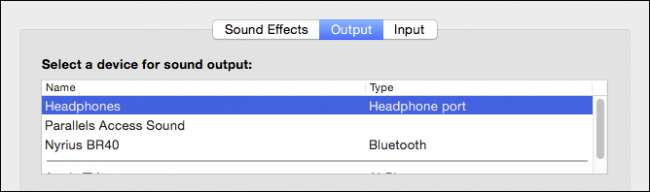
Навушники та внутрішні динаміки - це в основному одне і те ж. Це лише те, про що слід пам’ятати, змінюючи аудіовиходи та звукові ефекти.
Така налаштованість є фантастичною для користувачів Mac, які мають кілька різних аудіопристроїв, тому що завжди є той час, коли ви підключаєте динаміки Bluetooth і ваша музика починає відтворюватися через них на великій гучності, або ви показуєте свої улюблені домашні відео, і ви раптом прокинувся "Сосумі".
Таким чином, ви можете легко підтримувати окремі аудіопрофілі для кожного пристрою, одночасно усуваючи раптові гучні перебої. Якщо у вас є щось, що ви хотіли б додати, залиште свій відгук на нашому форумі для обговорення.







